- Autor Jason Gerald [email protected].
- Public 2024-01-19 22:14.
- E modifikuara e fundit 2025-01-23 12:47.
Malware (i njohur gjithashtu si malware ose softuer me qëllim të keq) mund të ndërhyjë në një kompjuter për të mbledhur të dhëna personale, të hyjë në programe ose sisteme në një rrjet, dhe të pengojë performancën e tij duke e bërë atë joefikase. Sidoqoftë, ka disa shenja që tregojnë nëse kompjuteri juaj është i infektuar me malware, si dhe gjëra që mund të bëni për të zbuluar dhe hequr të gjithë malware nga kompjuteri juaj. Ky wikiHow ju mëson se si të zbuloni malware në kompjuterin tuaj.
Hapi
Metoda 1 nga 2: Zbulimi i Malware bazuar në Performancën e Kompjuterit
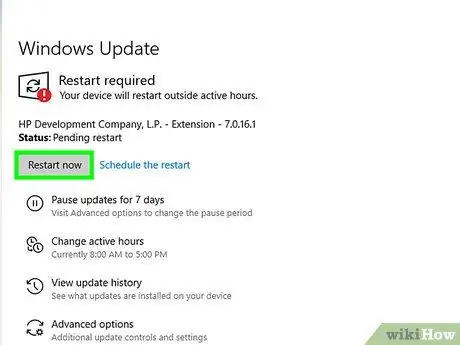
Hapi 1. Kontrolloni nëse sistemi operativ që po përdorni ka versionin më të fundit
Përditësimet e sistemit operativ janë të bezdisshëm. Sidoqoftë, përditësimet e sistemit zakonisht përfshijnë rregullime të rëndësishme të sigurisë. Nëse dyshoni se kompjuteri juaj ka malware, sigurohuni që sistemi operativ i kompjuterit tuaj të jetë i përditësuar.
- Mund të azhurnoni Windows në seksionin "Përditësimi dhe Siguria" të aplikacionit "Cilësimet e Windows".
- Në kompjuterët Mac, mund të azhurnoni sistemin operativ duke klikuar " Preferencat e Sistemit "Në menunë Apple, pastaj zgjidhni" Përditësimi i softuerit " Për versionet më të vjetra të MacOS, mund të azhurnoni sistemin operativ përmes App Store.
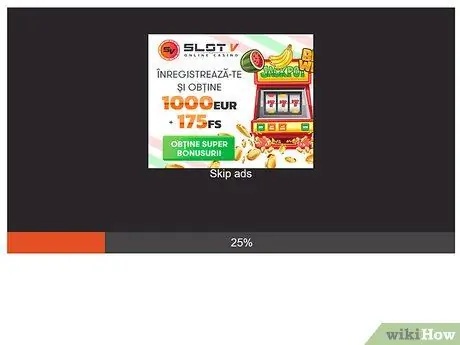
Hapi 2. Kushtojini vëmendje nëse shihni shpesh dritare që shfaqen
Kur kompjuteri juaj është i infektuar me malware, shpesh mund të merrni shumë dritare dhe reklama që shfaqen. Mos e shkarkoni programin e reklamuar në dritare, edhe nëse programi i reklamuar është program antivirus ose anti-malware. Gjithmonë shkarkoni programe me reputacion nga faqet e besuara.
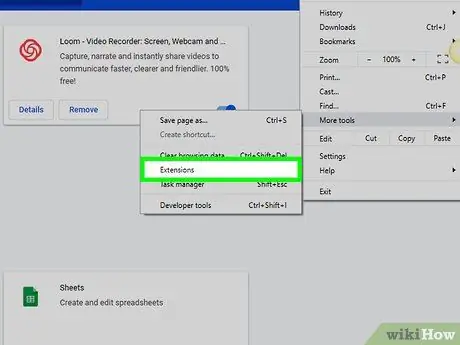
Hapi 3. Shikoni për një shirit veglash ose ikonë të re
Nëse shihni shirita veglash, shtesa të shfletuesit ose ikona të reja që nuk duken sikur janë instaluar me qëllim, ka një shans të mirë që kompjuteri juaj të ketë malware.
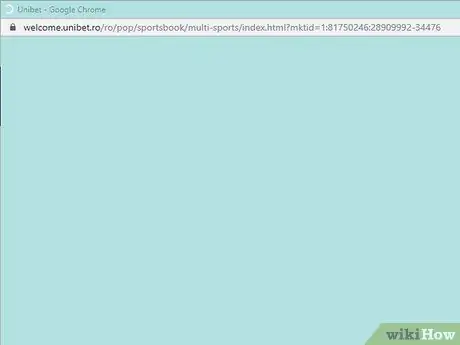
Hapi 4. Kushtojini vëmendje nëse jeni të ridrejtuar shpesh në ueb faqe të papritura
Nëse shfletuesi juaj ndryshon faqen kryesore shpesh ose ridrejton në një faqe tjetër ndërsa jeni duke bërë sërf, ka një shans të mirë që kompjuteri juaj të ketë malware.
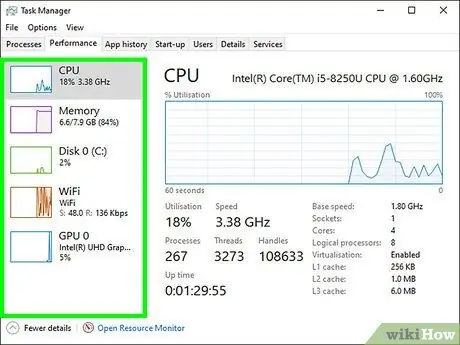
Hapi 5. Vëzhgoni nëse performanca e kompjuterit ndihet më ngadalë seç duhet
Shumica e malware -ve funksionon në sfond dhe konsumon më shumë energji. Nëse kompjuteri juaj po ndihet i ngadalshëm, edhe kur programet e tjera nuk po funksionojnë, ka një shans të mirë që kompjuteri juaj të ketë malware.
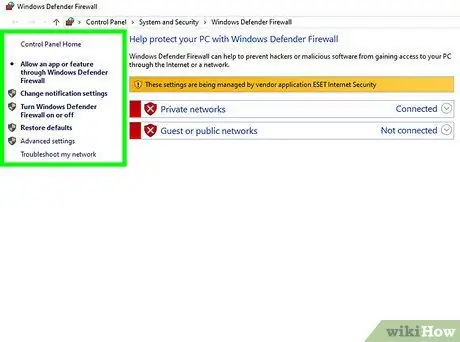
Hapi 6. Kontrolloni nëse programi antivirus dhe firewall janë të çaktivizuar
Disa malware mund të vrasin programet antivirus dhe muret e zjarrit në kompjuterin tuaj pa lejen tuaj. Prandaj, kontrolloni nëse të dy programet janë akoma në funksionim apo jo.

Hapi 7. Vëzhgoni sa shpesh rrëzohet kompjuteri
Disa malware mund të dëmtojnë ose fshijnë skedarë të caktuar që i nevojiten kompjuterit tuaj për të funksionuar në mënyrë efikase. Nëse sistemi juaj operativ ose aplikacione të caktuara nuk reagojnë, funksionojnë ngadalë ose prishen papritur, kompjuteri juaj mund të ketë malware.
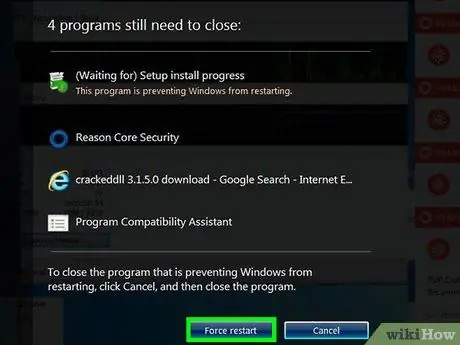
Hapi 8. Kontrolloni përgjigjen e pajisjes së lidhur me komandën që keni dhënë
Ndonjëherë, ndërhyrja në malware ju pengon të përdorni miun, printerin, tastierën dhe veçori të caktuara. Nëse nuk jeni në gjendje të përdorni funksione normale në kompjuterin tuaj, është e mundur që kompjuteri juaj të jetë infektuar me malware.
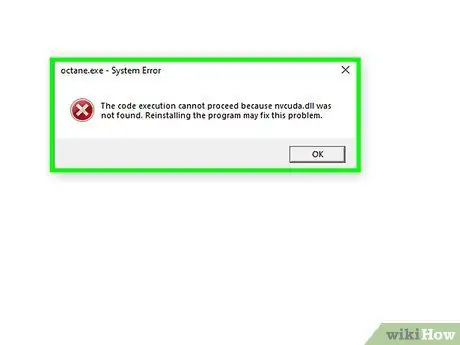
Hapi 9. Vini re numrin e mesazheve të pazakonta të gabimit të marra
Ndonjëherë, malware ndërhyn me sistemet kompjuterike dhe i bën ata të shfaqin mesazhe gabimi të çuditshme ose të pazakonta kur keni nevojë të përdorni ose të përdorni një program. Mesazhet e shpeshta të gabimit mund të tregojnë se kompjuteri juaj është i infektuar me malware.
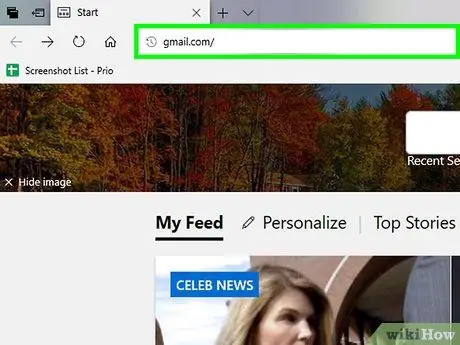
Hapi 10. Kontrolloni nëse emaili juaj personal dhe llogaritë e mediave sociale janë hakuar
Nëse ka mesazhe të dyshimta që nuk i keni shkruar në postën tuaj, ose postime dhe mesazhe private që nuk i keni dërguar privatisht në llogaritë tuaja të mediave sociale, është e mundur që sistemi operativ i kompjuterit tuaj të jetë infektuar me malware.
Metoda 2 nga 2: Zbulimi i Malware me mjete dhe aplikacione të palëve të treta
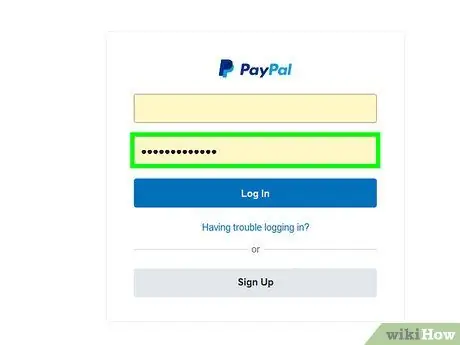
Hapi 1. Mos futni fjalëkalime ose informacione personale në kompjuter
Shumica e malware mund të zbulojnë atë që shkruani. Nëse dyshoni se kompjuteri juaj ka malware, mos e përdorni kompjuterin tuaj për qëllime bankare dhe blerje. Gjithashtu, mos futni fjalëkalime ose informacione personale kur përdorni kompjuterin.
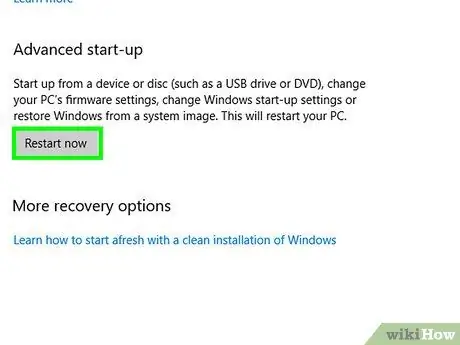
Hapi 2. Ngarko Windows në mënyrë të sigurt ose në mënyrë të sigurt
Ndiqni këto hapa për të ngarkuar Windows 8 dhe 10 në mënyrë të sigurt:
- Klikoni në ikonën e menysë "Start" në këndin e poshtëm të majtë të ekranit.
- Klikoni në ikonën "Fuqia".
- Mbajeni poshtë " Ndërrim "dhe kliko" Rifillo, fillo përsëri ”.
- Kliko " Zgjidhjen e problemeve ”.
- Kliko " Opsione te avancuara ”.
- Zgjidhni " Rifillo, fillo përsëri ”.
-
Shtyp butonin"
Hapi 4.”Kur Windows ngarkohet.
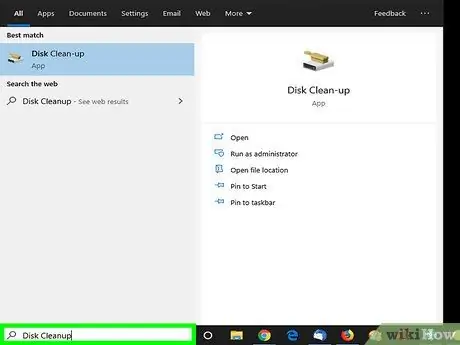
Hapi 3. Klikoni ikonën e menysë "Start"
dhe shkruani Disk Cleanup.
Ikona e menysë "Start" është në këndin e poshtëm të majtë të shiritit të veglave, si parazgjedhje. Pas kësaj, menyja "Start" do të hapet. Shkruani "Disk Cleanup" për të shfaqur programin Disk Cleanup në dritaren e menysë "Start".
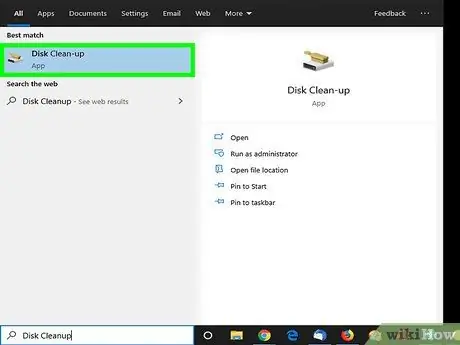
Hapi 4. Klikoni Disk Cleanup
Programi Disk Cleanup do të funksionojë pas kësaj.
Nëse ju kërkohet të zgjidhni një disk, zgjidhni diskun në të cilin është instaluar Windows. Zakonisht, disku është disku "C:"
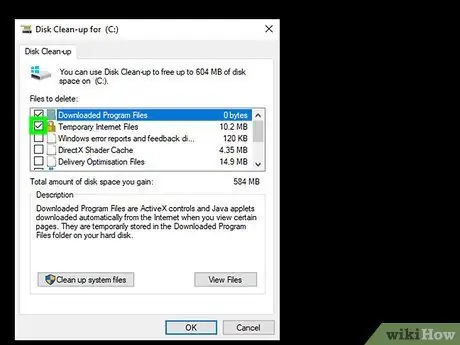
Hapi 5. Klikoni në kutinë e zgjedhjes
pranë "Skedarëve të Përkohshëm të Internetit" dhe "Skedarëve të Përkohshëm".
Të dy kutitë ngjyrosen në kutinë "Skedarët për të fshirë" në dritaren Disk Cleanup.
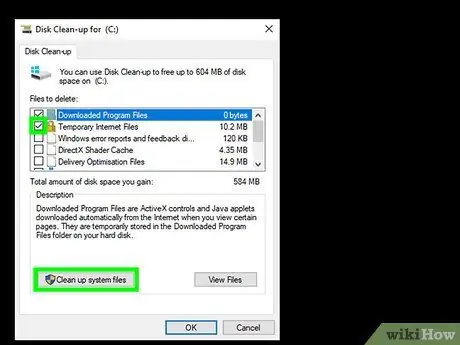
Hapi 6. Klikoni Pastroni skedarët e sistemit
Shtë në fund të dritares Disk Cleanup. Skedarët e përkohshëm në kompjuter do të fshihen më pas.
Përsëri, mund t'ju duhet të zgjidhni një makinë në kompjuter. Filloni me diskun e instalimit të Windows së pari (C:), pastaj përsëritni procesin për disqet e tjerë
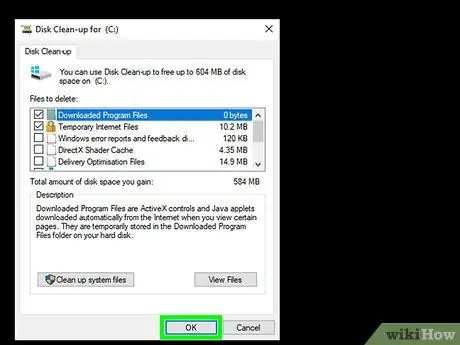
Hapi 7. Kliko Ok
Pasi skedarët e përkohshëm të internetit të fshihen nga kompjuteri, klikoni Ne rregull ”Për të mbyllur dritaren Disk Cleanup.
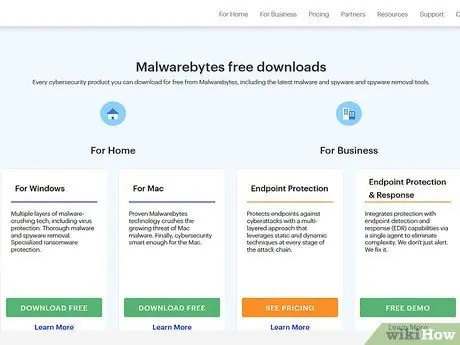
Hapi 8. Vizitoni një sit që ofron një aplikacion të skanerit të malware të palëve të treta
Ky aplikacion mund të skanojë dhe zbulojë malware në kompjuter, përfshirë pajisjet që i kanë shpëtuar skanimit të programeve antivirus ekzistues.
- Ekspertët e industrisë së sigurisë kompjuterike rekomandojnë aplikacione të skanerit të malware si Malwarebytes, BitDefender Free Edition, SuperAntiSpyware dhe Avast
- Ju gjithashtu mund të përfitoni nga Mjeti i Shkarkimit të Softuerëve të Keq të Microsoft. Për ta përdorur atë, hapni menunë "Start", shkruani "Windows Security", pastaj klikoni opsionin në dritaren "Start". Sigurohuni që skanimi për malware të jetë i aktivizuar, pastaj klikoni " Skanim i shpejtë ”.
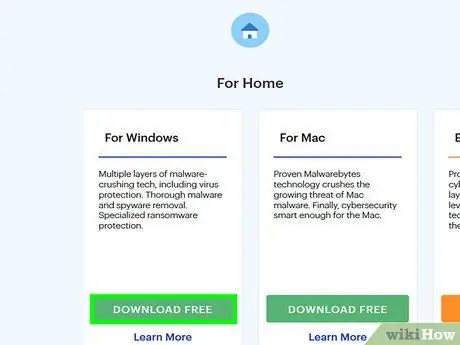
Hapi 9. Shkarkoni një aplikacion të skanimit të malware
Klikoni butonin e shkarkimit në sit për të shkarkuar aplikacionin. Pas kësaj, klikoni dy herë në skedarin e instalimit në drejtorinë e shkarkimit për të instaluar aplikacionin. Zakonisht, do të udhëzoheni përmes një magjistari instalimi për të shkarkuar dhe instaluar aplikacionin. Ndiqni udhëzimet në magjistar për të përfunduar instalimin.
Nëse nuk mund të hyni në internet në një kompjuter të infektuar me malware, shkarkoni aplikacionin në një makinë USB dhe zhvendoseni atë në kompjuterin tuaj
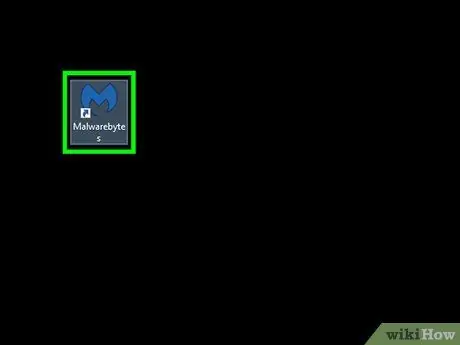
Hapi 10. Drejtoni aplikacionin e skanerit të malware
Pasi të shkarkohet në kompjuter, aplikacioni mund të ekzekutohet përmes menysë "Start".
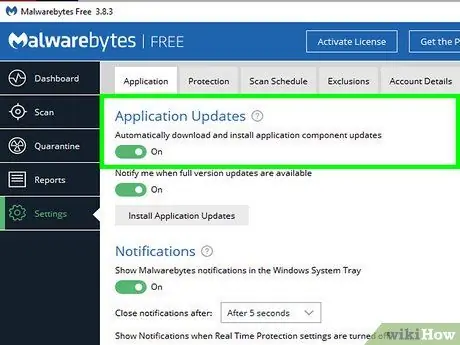
Hapi 11. Përditësoni aplikacionin
Para se të ekzekutoni një skanim në kompjuter, zgjidhni opsionin për të kontrolluar për azhurnimet e aplikacionit dhe sigurohuni që kompjuteri po ekzekuton versionin më të fundit të aplikacionit të skanerit.
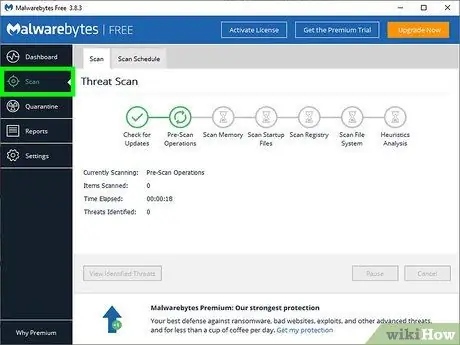
Hapi 12. Zgjidhni opsionin për të ekzekutuar një skanim të shpejtë në kompjuter
Shpesh, një skanimi i shpejtë kërkon rreth 20 minuta për të gjetur dhe zbuluar malware. Një skanim i plotë mund të zgjasë disa orë, por procesi është shumë më i plotë.
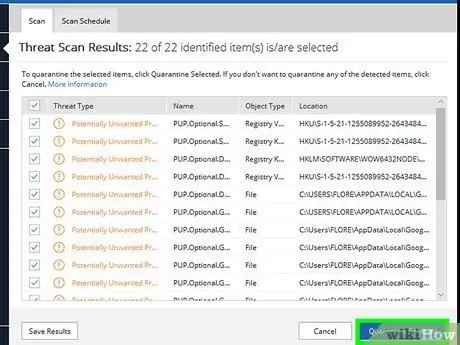
Hapi 13. Hiq malware nga kompjuteri kur të kërkohet
Aplikacioni i skanerit mund të shfaqë një kuti dialogu që përmban çdo ndërhyrje ose malware, së bashku me një opsion për të hequr pajisjen.
Nëse nuk zbulohet asnjë malware, provoni të bëni një skanim të plotë. Ky proces mund të zgjasë 60 minuta ose më shumë
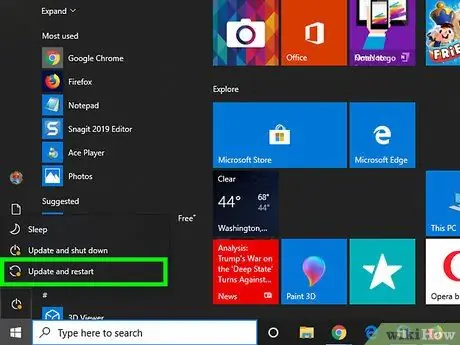
Hapi 14. Rinisni kompjuterin
Lejoni që kompjuteri të ngarkohet si zakonisht pasi malware të jetë hequr nga sistemi.
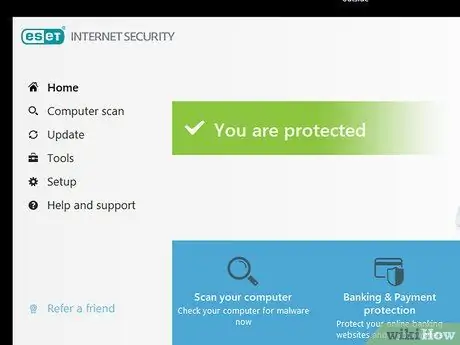
Hapi 15. Sigurohuni që aplikacioni antivirus i kompjuterit tuaj po funksionon
Kontrolloni që kompjuteri të ketë një aplikim të besueshëm antivirus që është gjithmonë në punë. Drejtoni skanime të rregullta antivirus dhe anti-malware në kompjuterin tuaj.






